想把自己百度网盘里的数据分享给朋友,该怎么操作呢?有很多朋友使用百度网盘,可以很轻松的自己的文件上传到网盘上,并可跨终端随时随地查看和分享。下面Mac down小编就给大家介绍一下创建百度网盘 for Mac分享链接的方法,为使用mac版百度网盘的朋友,解决百度网盘Mac版如何分享链接的烦恼。
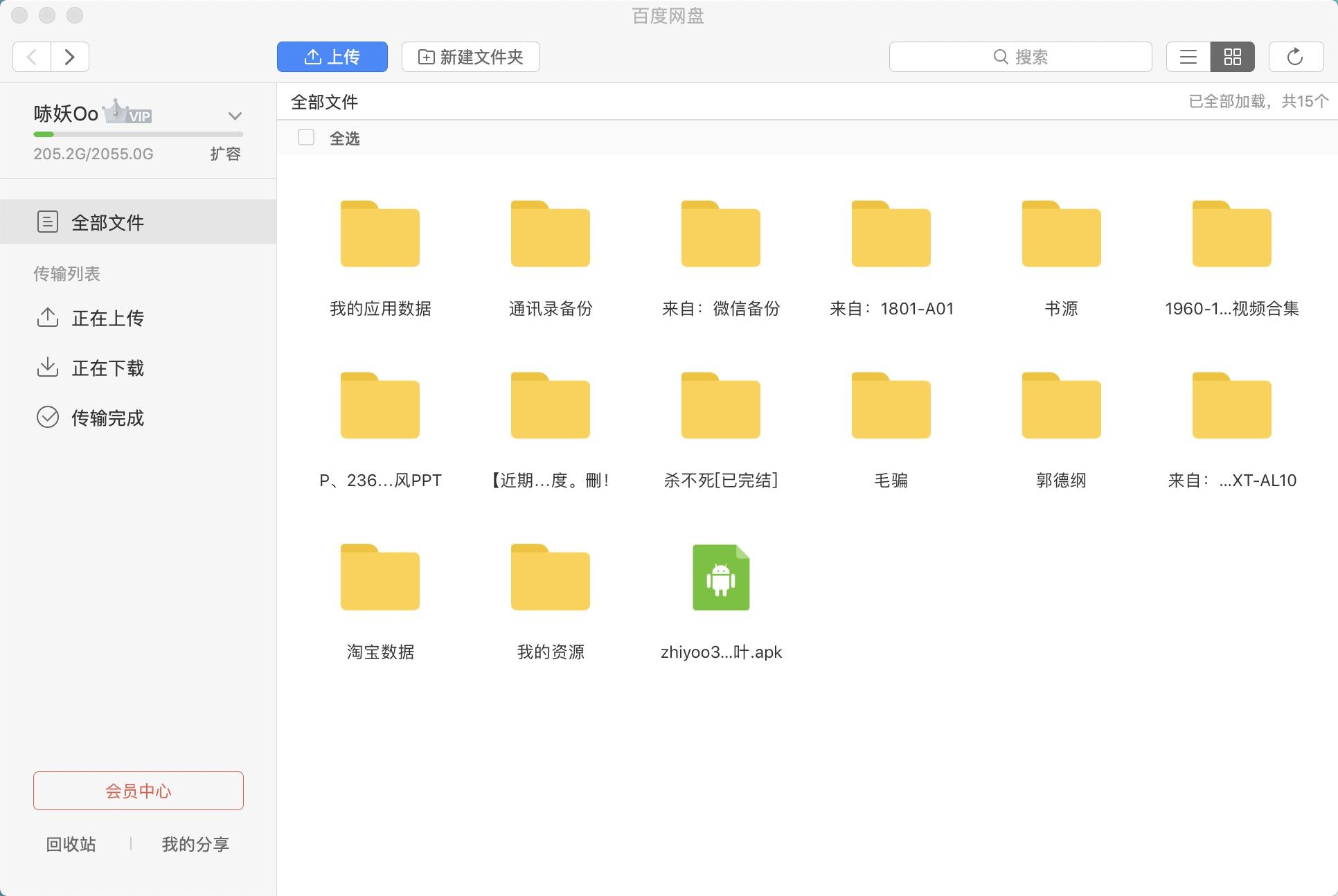
百度网盘Mac版如何创建分享链接
我们以分享【18126未来教育考试系统】为例,详细介绍Mac版百度网盘分享链接的方法步骤。
1.我们首先创建百度网盘for Mac分享链接,首先,你登录你自己的mac版百度网盘,登录界面如图所示:
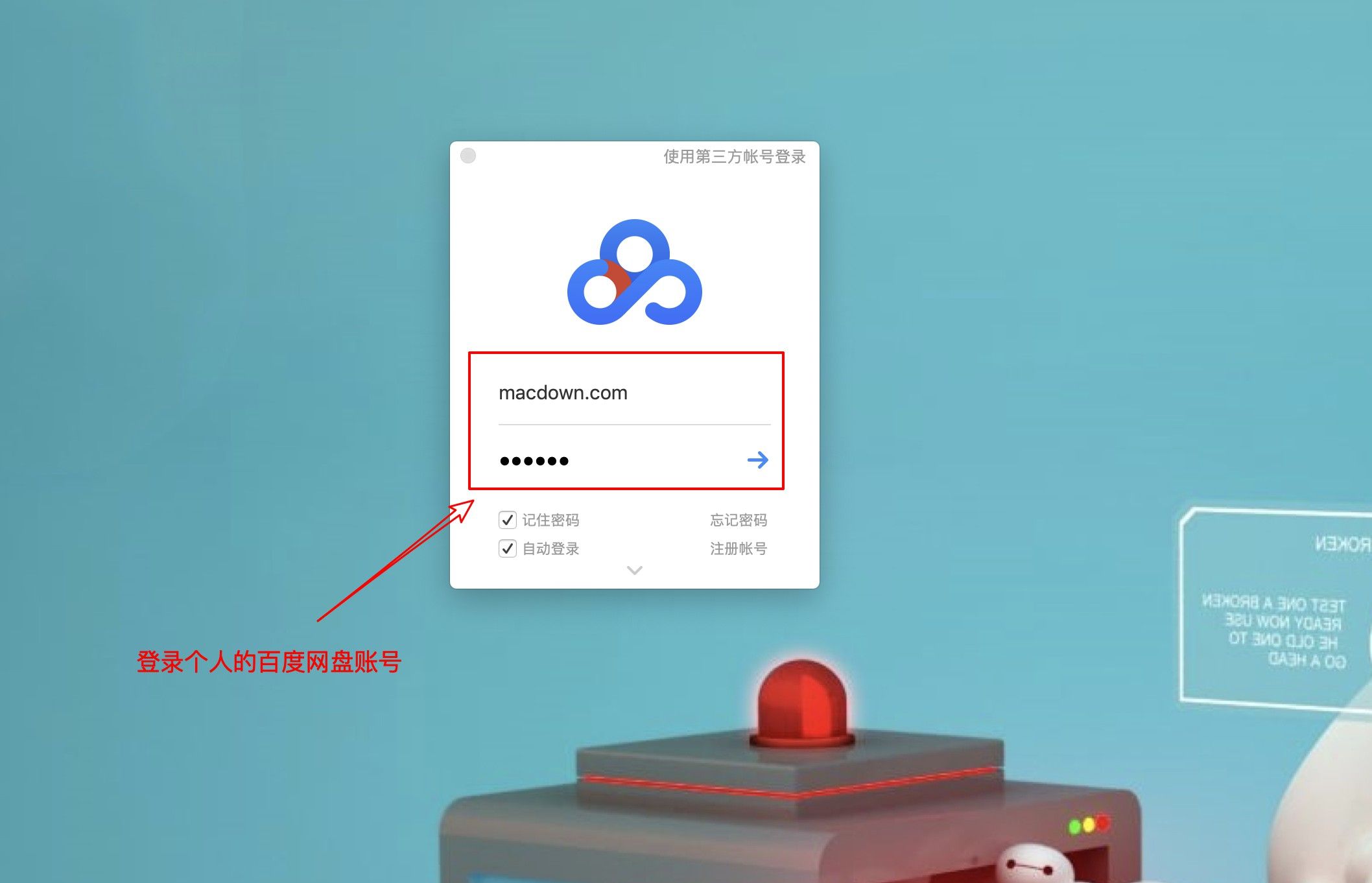
2.选择【18126未来教育考试系统】这个文件所在的文件夹,双击打开。
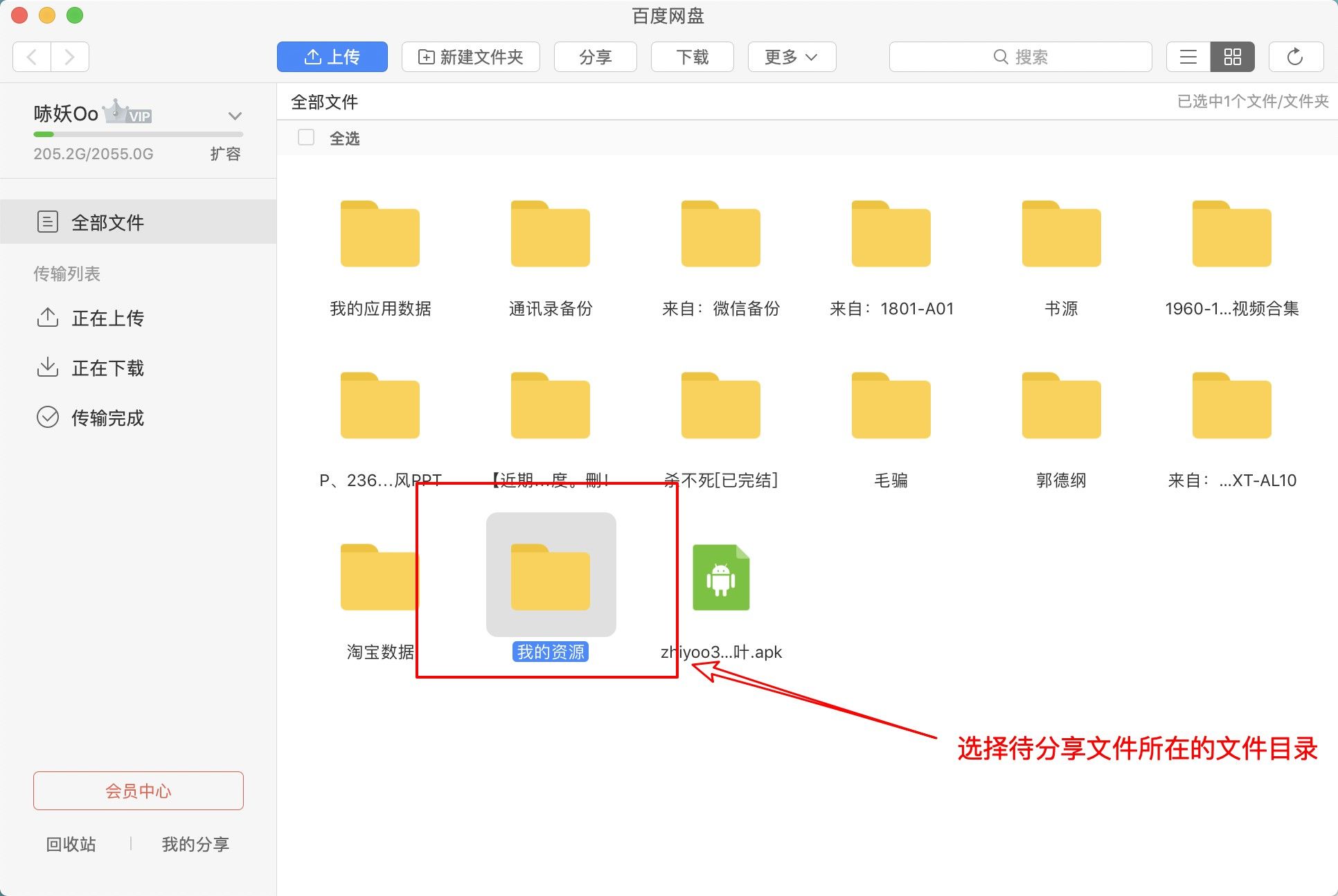 3.在【18126未来教育考试系统】压缩包名字后面有个分享的小按钮,我们点击这个分享的按钮。
3.在【18126未来教育考试系统】压缩包名字后面有个分享的小按钮,我们点击这个分享的按钮。
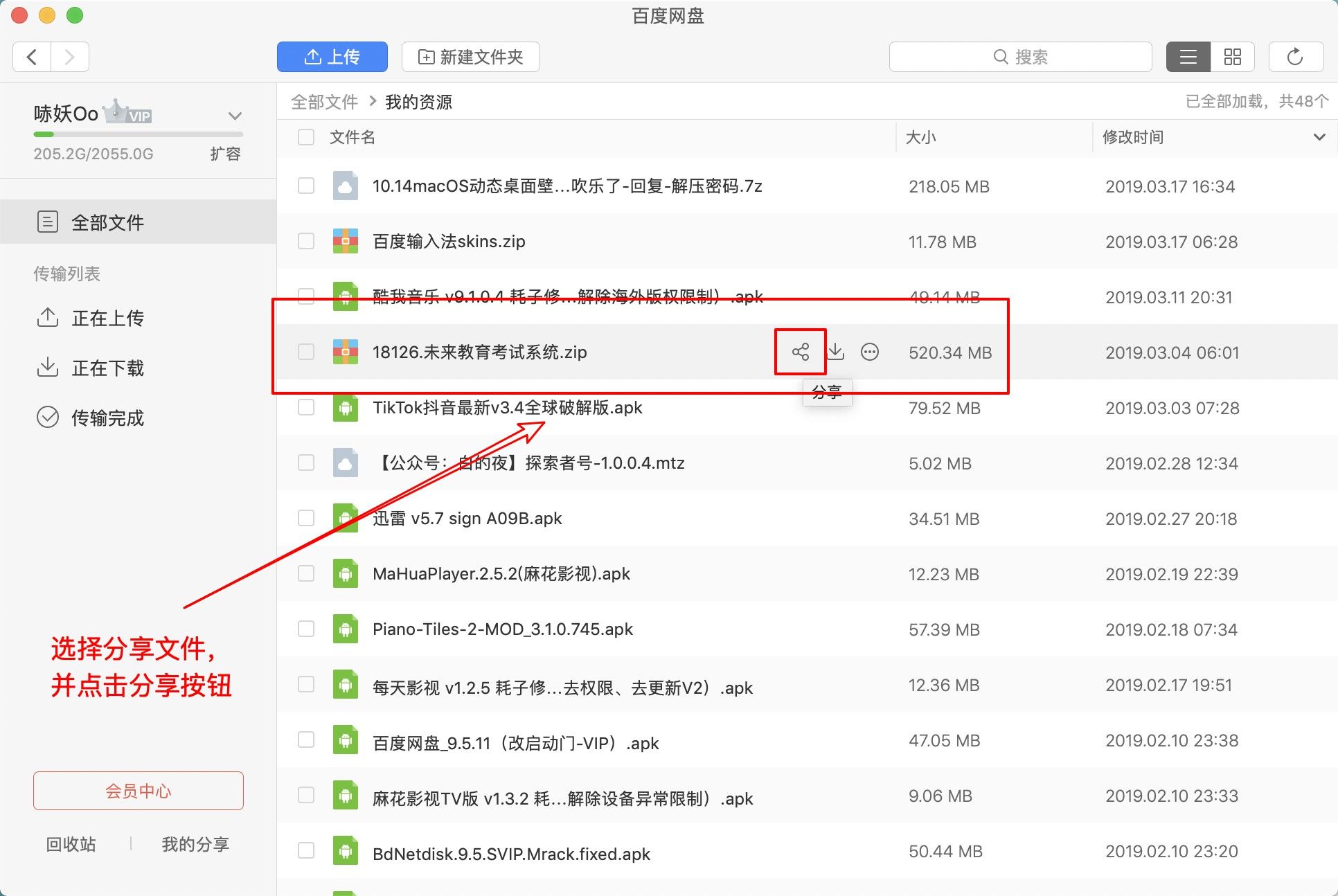 4.点击分享按钮之后,会出现创建链接的对话框,根据你的需要,选择是否需要加密这个文件,如果,选择公开,那么你分享的这个链接所有人都可以使用。如果选择“加密”那么使用的人,只有在输入你设置的密码以后,才可以使用,安全性比较高。我们选择“加密”,选择以后,点击【创建链接】按钮,这就是创建百度网盘 for Mac分享链接的方法。
4.点击分享按钮之后,会出现创建链接的对话框,根据你的需要,选择是否需要加密这个文件,如果,选择公开,那么你分享的这个链接所有人都可以使用。如果选择“加密”那么使用的人,只有在输入你设置的密码以后,才可以使用,安全性比较高。我们选择“加密”,选择以后,点击【创建链接】按钮,这就是创建百度网盘 for Mac分享链接的方法。
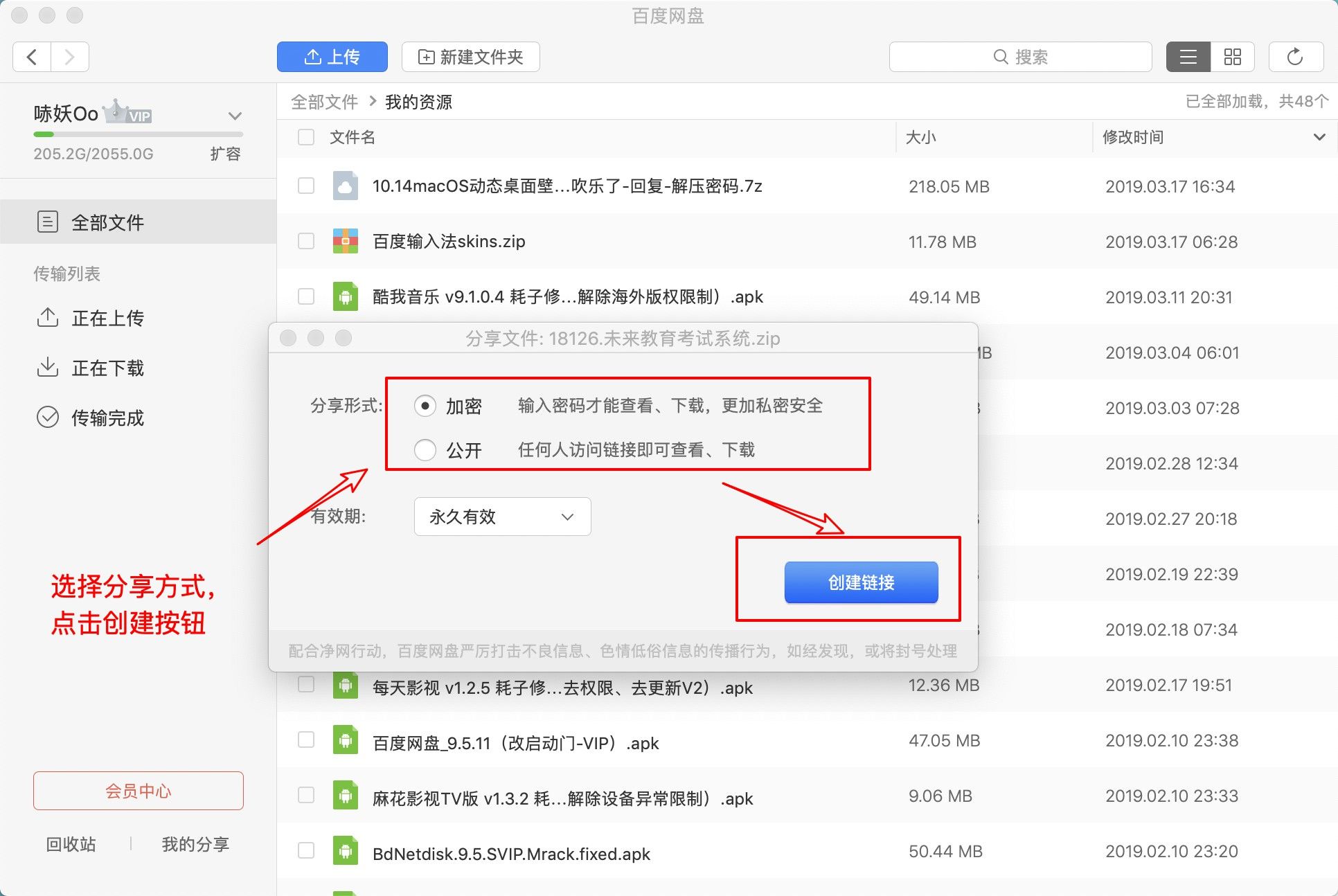
百度网盘Mac版如何分享链接
创建完链接之后,会弹出分享链接以及提取码,就是你加密的密码,点击【复制链接及密码】这样就可以分享给你的朋友啦。
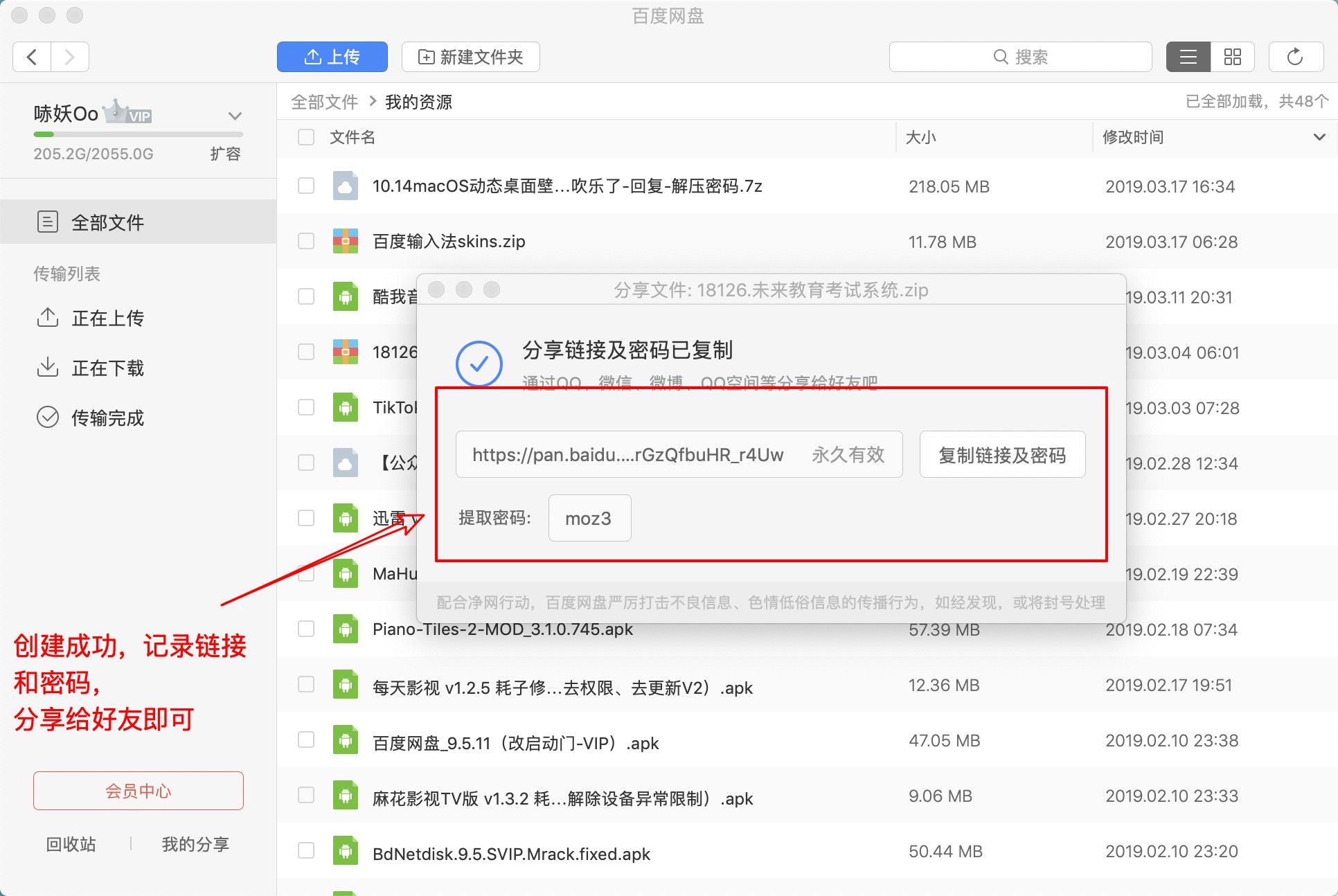
关于Mac版百度网盘的“百度网盘Mac版如何分享链接?创建百度网盘 for Mac分享链接的方法”就介绍完毕了,你学会了吗?赶快实际操作试试吧。

